Wenn Sie noch nicht wissen, wie man Zip-Dateien auf Android öffnet, gehen Sie vielleicht einfach davon aus, dass dies nicht möglich ist – schließlich werden Zip-Dateien hauptsächlich mit Desktops und Laptops in Verbindung gebracht. Aber zufällig kann Android mit der richtigen Software damit umgehen – und tatsächlich ist diese Software normalerweise auf Ihrem Telefon installiert.
Es ist erwähnenswert, dass die folgende Methode Googles eigene Files-App verwendet und dies nicht die einzige Möglichkeit ist, Zip-Dateien auf Android zu öffnen. Die auf neueren Samsung-Telefonen vorinstallierte Dateiverwaltungssoftware – Meine Dateien – funktioniert nahezu identisch, und es ist wahrscheinlich, dass die integrierten Apps anderer Unternehmen dies auch tun.
- So übertragen Sie Kontakte und Daten von Android auf das iPhone
- So verbergen Sie Apps auf Android
- So aktualisieren Sie Android-Apps
Es gibt auch viele Apps, die mehr Flexibilität bieten, wenn Sie verschiedene komprimierte Dateitypen öffnen müssen (denken Sie an 7z, gz, tar, rar, cab usw.) oder planen, Ihre eigenen Zip-Dateien zu erstellen. ZArchiver (wird in neuem Tab geöffnet) ist unsere beste Wahl.
Nichtsdestotrotz sollten die unten beschriebenen Schritte eine schnelle Lösung sein, die für jedes Telefon mit Android 5.0 und höher geeignet ist. Angesichts der Tatsache, dass Android 5 jetzt sieben Jahre alt ist, sollte dies die überwiegende Mehrheit der Mobiltelefone abdecken.
So öffnen Sie Zip-Dateien auf Android
1. Wenn Sie es noch nicht haben, ist der erste Schritt, sich Dateien zu besorgen von Google . Gehen Sie auf Ihrem Android-Telefon zum Google Play Store und suchen Sie danach. Hüten Sie sich vor Imitationen:Die richtige hat „Google LLC“ als Ersteller. Wenn Sie die richtige App gefunden haben, tippen Sie auf „Installieren“.
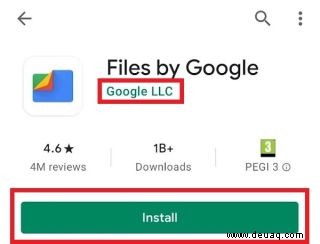
2. Wenn Sie die App zum ersten Mal öffnen, müssen Sie ihr die Berechtigung zum Zugriff auf Ihre Dateien erteilen. Tippen Sie also auf die große blaue Schaltfläche „Zulassen“ .

3. Das bringt Sie zur folgenden Seite in den Android-Einstellungen. Tippen Sie einfach auf den Schalter neben „Zugriff auf alle Dateien erlauben“ und drücken Sie dann den Zurück-Pfeil, um zur App zurückzukehren.
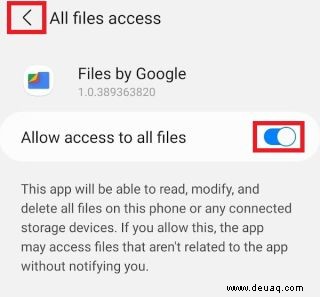
4. Zurück in der App müssen Sie nun Ihre Zip-Datei finden. Wenn Sie es als Anhang gesendet oder aus dem Internet heruntergeladen haben, befindet es sich höchstwahrscheinlich im Abschnitt "Downloads". Wenn Sie es jedoch nicht finden können, beachten Sie die Suchoption mit der Lupe entlang der Leiste oben. Alternativ können Sie ganz nach unten scrollen, um Ihren internen Speicher Ordner für Ordner zu durchsuchen, als wäre es ein Desktop-PC.
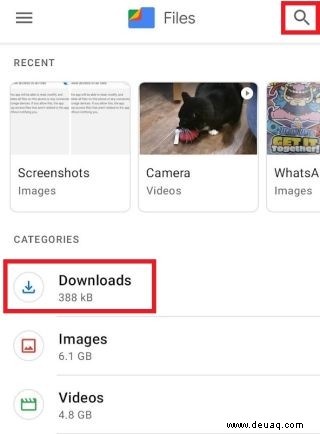
5. Sobald Sie Ihre ZIP-Datei gefunden haben, tippen Sie darauf .
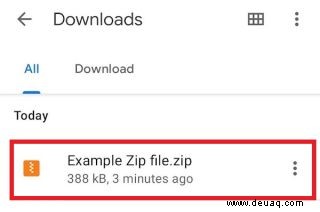
6. Files by Google gibt Ihnen eine schnelle Zusammenfassung aller Inhalte der Zip-Datei. Wenn alles wie erwartet ist, tippen Sie auf „Extrahieren.“
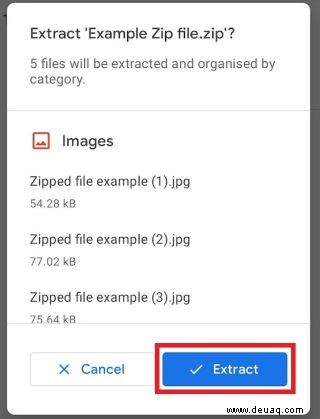
7. Eine Zusammenfassung der extrahierten Dateien wird angezeigt, und Sie haben die Möglichkeit, die Zip-Datei zu löschen, um Speicherplatz zu sparen. Aktivieren Sie das also, wenn Sie möchten, und klicken Sie dann auf „Fertig.“
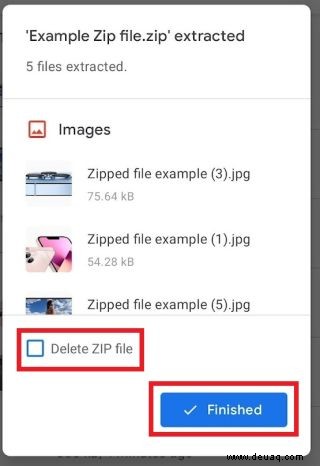
8. Und du bist fertig! Die Dateien werden im selben Verzeichnis wie die ursprüngliche Zip-Datei angezeigt, tippen Sie also einfach auf eine, um sie zu öffnen und den Inhalt zu untersuchen. Mit den drei Punkten neben jeder Datei können Sie sie teilen, umbenennen, löschen und mehr.
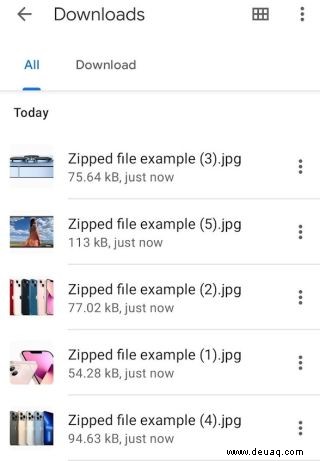
- Mehr: So erstellen Sie einen Screenshot auf Android
- So deaktivieren Sie 5G auf Pixel 6